Elimină virusul Smartsputnik.ru (Ghid de înlăturare) - actualizare 2016
Ghid de înlăturare a viruşilor Smartsputnik.ru
Ce este Virusul Smartsputnik.ru?
Tot ce trebuie să ştiţi despre Smartsputnik.ru
Virusul Smartsputnik.ru este un program de tip browser hijacker care poate infecta toate browserele populare precum Google Chrome, Mozilla Firefox şi Internet Explorer. Imediat după instalare, acest virus poate seta motorul de căutare Smartsputnik.ru (care redirecţionează către http://go.mail.ru/search?q=,&gp=789110&frc=789110 ) ca şi motor de căutare implicit fără permisiunea dumneavoastră. Acest software dubios cauzează probleme utilizatorilor la fiecare sesiune de căutare, deci, în cazul în care calculatorul dumneavoastră a fost infectat, vă rugăm să eliminaţi Smartsputnik.ru cât mai repede posibil. Puteţi face acest lucru utilizând unelte reputabile anti-malware, precum FortectIntego.
Utilizatorii care au avut de a face cu atacul Smartsputnik.ru au raportat că acest virus preia controlul asupra setărilor browserului şi continuă să facă modificări fără a cere acordul. Acest software setează Smartsputnik.ru ca şi motor de căutare implicit şi pagină de start şi de fiecare dată când utilizatorul încearcă să se conecteze la internet utilizând browsere comune, acesta este redirecţionat către Smartsputnik.ru. Chiar dacă setările sunt refăcute, virusul poate să le schimbe înapoi cu uşurinţă. Mai mult, nu este neobişnuit să fi auzit şi de redirecţionarea smartsputnik.ru. Utilizatorii se plâng de faptul că sunt trimişi pe website-uri necunoscute şi cu potenţial periculos după ce apasă pe rezultatele căutărilor generate de către acest motor de căutare suspicios. Din nefericire, experţii noştri au descoperit că aceste site-uri deseori conţin o varietate de spyware sau viruşi de tip malware. În afară de redirecţionarea către website-uri nesigure, smartsputnik.ru poate să vă inunde browserul cu reclame nedorite sau să descarce bare de unelte inutile fără cunoştinţa sau permisiunea dumneavoastră.
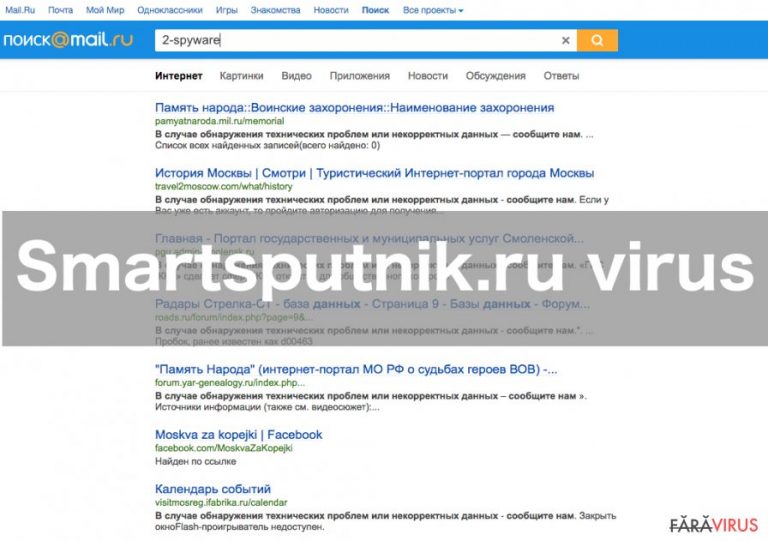
În plus, Smartsputnik.ru poate fi folosit şi la colectarea de IINP (informaţii identificabile non personale), precum termenii de căutare, cele mai vizitate website-uri, date hardware şi software din calculator. Aceste date, mai târziu, pot fi împărtăşite unor terţe ce nu sunt demne de încredere şi utilizate pentru a crea reclame mai atractive concentrate pe utilizator. De asemenea, informaţia poate fi utilizată pentru escrocherii sau alte activităţi ilegale. Deci, dacă observaţi apariţii suspecte în timp ce deschideţi browserul, precum o pagină de start neobişnuită, bare de unelte necunoscute, hiperlink-uri evidenţiate în loc de text sau numere, reclame constante sau alte probleme similare, acestea ar putea deveni semne care să vă avertizeze asupra faptului că maşina dumneavoastră este infectată cu un virus de tip adware. În acest caz, fie vă puteţi scana sistemul cu un antivirus sau eliminaţi virusul manual, utilizând instrucţiunile de eliminare Smartsputnik.ru oferite la sfârşitul acestui articol. Vă rugăm să reţineţi că nu este recomandat să utilizaţi bare de unelte dubioase sau să interacţionaţi cu reclamele ce apar deoarece puteţi fi redirecţionat cu uşurinţă către website-uri maliţioase, şi ca rezultat al unei infecţii cu malware, să vă avariaţi calculatorul grav.
Cum a intrat Smartsputnik.ru în calculatorul meu?
De obicei, Smartsputnik.ru este instalat silenţios la pachet cu alte software-uri gratuite, care sunt descărcate de pe website-uri de răspândire fişiere ce sunt nesigure. Majoritatea freeware-urilor conţin programe cu potenţial nedorit şi alte programe dubioase, deoarece permite aşa ziselor programe gratuite să fie monetizate. Pentru a evita infiltrarea lui Smartsputnik.ru în calculatorul dumneavoastră, ar trebui să fiţi tot timpul atent la instalarea noilor software-uri. Vă recomandăm cu tărie să alegeţi setările de instalare „Personalizată” sau „Avansată”, deoarece majoritatea PUP-urilor (programelor cu potenţial nedorit) se regăsesc în aceste setări. Dacă observaţi vreun software opţional dubios, nu ar trebui să îl instalaţi în calculatorul dumneavoastră. În schimb, ar trebui să deselectaţi sugestia de a-l instala şi alte opţiuni adiţionale înainte de a instala software-ul dorit.
Ghid uşor de eliminare a lui Smartsputnik.ru din calculatorul dumneavoastră
Puteţi elimina Smartsputnik.ru manual sau automat, alegând un software anti-malware. Prima metodă, opţiunea de eliminare manuală a virusului este recomandată utilizatorilor deja obişnuiţi cu eliminarea manuală a viruşilor deoarece utilizatorii mai puţin experimentaţi pot găsi eliminarea lui Smartsputnik.ru destul de dificilă. În plus, există riscul ca unele dintre fişierele infectate să rămână accidental în calculatorul dumneavoastră. Deci, vă recomandăm să utilizaţi un software anti-malware. Software-ul anti-malware nu asigură doar că Smartsputnik.ru şi datele infectate sunt eliminate din calculatorul dumneavoastră, ci îl va proteja şi de viitoarele atacuri şi alte ameninţări. Tot ce trebuie să faceţi este să vă actualizaţi regulat software-ul, deoarece ameninţările evoluează zilnic şi software-ul anti-malware trebuie actualizat pentru a fi eficient.
Puteți elimina avariile aduse de virus cu ajutorul lui FortectIntego. SpyHunter 5Combo Cleaner și Malwarebytes sunt recomandate pentru a detecta programele cu potențial nedorit și virușii cu toate fișierele și regiștrii ce le sunt asociate.
Manual de înlăturare a virusului Smartsputnik.ru
Înlăturaţi Smartsputnik.ru din sistemele Windows
-
Apăsaţi pe Start → Control Panel → Programs and Features (dacă sunteţi utilizator de Windows XP, apăsaţi pe Add/Remove Programs)

-
Dacă sunteţi utilizator de Windows 10 / Windows 8, atunci apăsaţi dreapta în colţul din stânga jos al ecranului. Odată ce apare Quick Access Menu, selectaţi Control Panel şi Uninstall a Program.

-
Dezinstalează Smartsputnik.ru şi programele ce au legătură cu acesta
Aici, uitaţi-vă după Smartsputnik.ru sau după orice alt program suspect instalat. -
Dezinstalează-le şi apasă pe OK pentru a salva aceste schimbări.

Înlăturaţi Smartsputnik.ru din sistemul Mac OS X
-
Dacă utilizaţi OS X, apăsaţi pe butonul Go din partea stângă sus a ecranului şi selectaţi Applications.

-
Aşteptaţi până când vedeţi un dosar cu Applications şi căutaţi Smartsputnik.ru sau orice alt program suspect din el. Acum, apăsaţi pe fiecare dintre aceste intrări şi selectaţi Move to Trash.

Elimină virusul Smartsputnik.ru din Microsoft Edge
Resetează setările Microsoft Edge (Metoda 1):
- Lansează aplicaţia Microsoft Edge şi apăsă More (trei puncte în colţul din dreapta sus a ecranului
- Apasă pe Settings pentru a afişa mai multe opţiuni.
-
După ce apare fereastra de setări, apasă pe butonul Choose what to clear de sub opţiunea Clear browsing data.

-
Aici, selectează tot ce doreşti să elimini şi apasă pe Clear.

-
Acum, trebuie să apeşi dreapta pe butonul Start (Windows logo). Aici, selectează Task Manager.

- Atunci când eşti în fereastra Processes, caută Microsoft Edge
-
Click dreapta pe ea şi alege opţiunea Go to details. Dacă nu vezi opţiunea Go to details, apasă pe More details şi repetă paşii anteriori.


-
Când apare fereastra Details, caută fiecare intrare cu numele Microsoft Edge. Click dreapta pe fiecare şi selectează End Task pentru a termina aceste intrări.

Resetarea browserului Microsoft Edge (Metoda 2):
Dacă Metoda 1 nu a reuşit să te ajute, trebuie să alegi o metodă avansată de resetare pentru Edge.
- Notă: trebuie să îţi creezi copii de rezervă a datelor înainte de a utiliza această metodă.
- Găseşte acest dosar în calculatorul tău:
C:\Users\%username%\AppData\Local\Packages\Microsoft.MicrosoftEdge_8wekyb3d8bbwe. -
Selectează fiecare intrare ce este salvată în el şi click dreapta cu mouse-ul. După, selectează opţiunea Delete.

- Apasă butonul Start (Windows logo) şi scrie window power în linia Search my stuff.
-
Apasă dreapta pe intrarea Windows PowerShell şi alege Run as administrator.

- Imediat după ce fereastra Administrator: Windows PowerShell apare, copie această linie de comandă după PS C:\WINDOWS\system32> şi apasă Enter:
Get-AppXPackage -AllUsers -Name Microsoft.MicrosoftEdge | Foreach {Add-AppxPackage -DisableDevelopmentMode -Register $($_.InstallLocation)\AppXManifest.xml -Verbose}
După ce aceşti paşi sunt terminaţi, Smartsputnik.ru ar trebui să fie eliminaţi din browserul Microsoft Edge.
Înlăturaţi Smartsputnik.ru din Mozilla Firefox (FF)
-
Înlăturaţi extensiile periculoase
Deschideţi Mozilla Firefox, apăsaţi pe căsuţa de meniu (colţul dreapta sus) şi selectaţi Add-ons → Extensions.
-
Aici, selectaţi Smartsputnik.ru şi alte plugin-uri chestionabile. Apăsaţi pe Remove pentru a şterge aceste intrări.

-
Resetaţi Mozilla Firefox
Apăsaţi pe meniul Firefox din partea stângă sus şi apăsaţi pe semnul întrebării. Aici, alegeţi Troubleshooting Information.
-
Acum, veţi vedea un mesaj Reset Firefox to its default state cu butonul pentru Reset Firefox. Apăsaţi pe acest buton de mai multe ori şi finalizaţi înlăturarea Smartsputnik.ru.

Înlăturaţi Smartsputnik.ru din Google Chrome
-
Ştergeţi plug-urile maliţioase.
Deschideţi Google Chrome, apăsaţi pe căsuţa de meniu (colţul dreapta sus) şi selectaţi Tools → Extensions.
-
Aici, selectaţi Smartsputnik.ru şi alte plugin-uri maliţioase şi selectaţi căsuţa de gunoi pentru a şterge aceste intrări.

-
Apăsaţi pe căsuţa de meniu din nou şi alegeţi Settings → Manage Search engines de sub secţiunea Search.

-
Când sunteţi în Search Engines..., înlăturaţi site-urile de căutare maliţioase. Ar trebui să lasaţi doar Google sau numele de domeniu preferat de dumneavoastră.

-
Resetaţi Google Chrome
Apăsaţi pe căsuţa de meniu din dreapta sus a Google Chrome şi selectaţi Settings. -
Daţi în jos până la capătul paginii şi apăsaţi pe Reset browser settings.

-
Apăsaţi pe Reset pentru a confirma această secţiune şi pentru a finaliza înlăturarea lui Smartsputnik.ru.

Înlăturaţi Smartsputnik.ru din Safari
-
Înlăturaţi extensiile periculoase
Deschideţi browser-ul web Safari şi apăsaţi pe Safari din meniul din stânga sus al ecranului. Odată ce aţi făcut acest lucru, selectaţi Preferences.
-
Aici, selectaţi Extensions şi căutaţi Smartsputnik.ru sau alte intrări suspecte. Apăsaţi pe butonul de Uninstall pentru a le elimina pe toate.

-
Resetaţi Safari
Deschideţi browser-ul Safari şi apăsaţi pe secţiunea de meniu cu Safari din partea stângă sus a ecranului. Aici, selectaţi Reset Safari....
-
Acum, veţi vedea o fereastră de dialog detaliată oferind opţiuni de resetare. Toate acele opţiuni sunt în general verificate, însă puteţi specifica pe care doriţi să le resetaţi. Apăsaţi pe butonul Reset pentru a finaliza procesul de înlăturare a Smartsputnik.ru.

După dezinstalarea acestui program cu potenţial nedorit (PUP) şi repararea tuturor browserelor web, vă recomandăm să vă scanaţi sistemul PC-ului cu un anti- spyware sigur. Acest lucru vă va ajuta să eliminaţi urmele din regiştri a Smartsputnik.ru şi de asemenea, să identificaţi paraziţii asociaţi sau alte infecţii malware posibile din calculatorul dumneavoastră. Pentru acest lucru, puteţi folosi eliminatorul nostru de malware, ce este foarte sigur: FortectIntego, SpyHunter 5Combo Cleaner sau Malwarebytes.




























